كيف اجعل اقسام المنتدى هيك ؟؟؟؟؟؟؟؟
2 مشترك
منتدى الدعم و المساعدة لأحلى المنتديات :: منتدى الدعم والمساعدة :: قسم المشاكل الأخرى :: أرشيف قسم "المشاكل الأخرى"
صفحة 1 من اصل 1
 رد: كيف اجعل اقسام المنتدى هيك ؟؟؟؟؟؟؟؟
رد: كيف اجعل اقسام المنتدى هيك ؟؟؟؟؟؟؟؟
ودة شرح مفصل
اولا دة صورة الاقسام بعد الانتهاء
https://i.servimg.com/u/f73/18/35/66/63/112.jpg
نيجى بقى للطريقة
بسم الله الرحمن الرحيم
اولا ندخل على لوحة الادارة /مظهر المنتدى / الهيكل والتراتب /وعند (
الفصل بين الفئات في الصفحة الرئيسية :نختار متوسط
كما فى الصور التالية
https://i.servimg.com/u/f73/18/35/66/63/211.jpg
وبعدها تعمل كما فى الصورة التالية
وسجل
وبعد كدة
ثم نضغط على ادارة عامة
المنتديات والفئات
ثم نضغط على
التى اعلى واحدة
التى نراها على هذه الصورة
[
ثم نختار فئة
ونختار اضافة منتدى ثانوى الى الفئة
ثم نجعل اسم المنتدى اللى اتى بعد انشاء الفئة هذا الاسم
حمل اسم المنتدى من الملف التالى لانة الاسم بيظهر مخفى
فا حمل الملف التالى
http://www.gulfup.com/?BcBD9r
وبعد كده نختار الصلاحيات
ونسجل
ونضغط على اضغط هنا للرجوع الى ادارة المنتدى
ثم نضغط على اضافة منتدى جديد عند القسم الذى انشئنا باسم
وعتلاقى الاسم فاضى بدون اى اسم
ثم نقوم باضافة الاقسام فى القسم الذى انشئنا
كما فى الصورة التالية
[b]ونقوم باضافة القسم الاول جانب 1
ونحدد الصلاحيات ونضغط على
ونضغط على اضغط هنا للرجوع الى ادارة المنتدى
ونكرر عملية الضغط على التى عند القسم الخالى
ليكون هذا القسم جانب 2
ونحدد الصلاحيات
اوكى
بعد كده تخش على رابط منتداك
حتلاحظ وجود قسم على هذ الشكل
[/b]
خلى الصفحة دة موجودة عشان عناخد منها روابط الاقسام
نيجى بقى على الكود
الى عيضفلنا الاقسام احترافية
ونحط الكود ونسجل
كما فى الصورة التالية
https://i.servimg.com/u/f73/18/35/66/63/untitl26.jpg
ثم نضغط على html الخضرا لتجعلها حمراء
ليظهر الكود سهل وسهل التعديل عليا
كما فى الصورة التالية
https://i.servimg.com/u/f73/18/35/66/63/untitl27.jpg
وبكدة عنعرف نعدل على الكود بكل سهولة
عند اسم الوصلة المؤدية الى صفحة الانترنت الاول نمسحها ونكتب اسم القسم )
نمسحها ونكتب اسم القسم )
ونعلم على اسم القسم ونضغط على
عيظهر مربع عتحط فية رابط القسم الى حطنة فى القسم المخفى
ونشيل الوصف الموجود ونحطة بوصف القسم المراد ولو عوزين نحط صورة على القسم
عنضغط مرتين على المربع الموجود مرتين كما فى الصورة التالية واعمل كما فى الصورة ونضيف رابط الصورة
ونعمل نفس الخطوات على الاقسام التانية
ولو تريد عمل اقسام اكثر ضيف الكود كما فعلنا فى الاعلى ولاكن بعد الكود مباشرة وبدون مسافات
واعمل كما عملنا فى الاعلى
واتمنى ان الشرح ينال اعجباكم ويكون سهل
والمفاجئة الشرح بالفيديو تسهيلا عليكم وضمانا انكم تخرجوا من الموضوع فاهمين كويس
دة شرح بالفيديو
اولا دة صورة الاقسام بعد الانتهاء
https://i.servimg.com/u/f73/18/35/66/63/112.jpg
نيجى بقى للطريقة
بسم الله الرحمن الرحيم
اولا ندخل على لوحة الادارة /مظهر المنتدى / الهيكل والتراتب /وعند (
الفصل بين الفئات في الصفحة الرئيسية :نختار متوسط
كما فى الصور التالية
https://i.servimg.com/u/f73/18/35/66/63/211.jpg
وبعدها تعمل كما فى الصورة التالية
وسجل
وبعد كدة
ثم نضغط على ادارة عامة
المنتديات والفئات
ثم نضغط على
التى اعلى واحدة
التى نراها على هذه الصورة
[
ثم نختار فئة
ونختار اضافة منتدى ثانوى الى الفئة
ثم نجعل اسم المنتدى اللى اتى بعد انشاء الفئة هذا الاسم
حمل اسم المنتدى من الملف التالى لانة الاسم بيظهر مخفى
فا حمل الملف التالى
http://www.gulfup.com/?BcBD9r
وبعد كده نختار الصلاحيات
ونسجل
ونضغط على اضغط هنا للرجوع الى ادارة المنتدى
ثم نضغط على اضافة منتدى جديد عند القسم الذى انشئنا باسم
وعتلاقى الاسم فاضى بدون اى اسم
ثم نقوم باضافة الاقسام فى القسم الذى انشئنا
كما فى الصورة التالية
[b]ونقوم باضافة القسم الاول جانب 1
ونحدد الصلاحيات ونضغط على
ونضغط على اضغط هنا للرجوع الى ادارة المنتدى
ونكرر عملية الضغط على التى عند القسم الخالى
ليكون هذا القسم جانب 2
ونحدد الصلاحيات
اوكى
بعد كده تخش على رابط منتداك
حتلاحظ وجود قسم على هذ الشكل
[/b]
خلى الصفحة دة موجودة عشان عناخد منها روابط الاقسام
نيجى بقى على الكود
الى عيضفلنا الاقسام احترافية
- الكود:
<table width="100%" height="2%"
border="0"> <tr> <td width="6%" rowspan="2" align="right"
valign="top"><span class="forumlink"><a href="http://عنوان
صفحة الأنترنت الأولى "><img border="0" src="http://عنوان الصورة
المرافقة لصفحة الأنترنت الأولى " width="61"
height="59"></a></span></td> <td width="45%"
height="18%"><a href="http:// عنوان صفحة الأنترنت الأولى "
class="forumlink">اسم الوصلة المؤدية الى صفحة الأنترنت الأولى
</a></td> <td width="6%" rowspan="2" align="right"
valign="top"><span class="forumlink"><a href="http:// عنوان
صفحة الأنترنت الثانية "><img border="0" src="http:// عنوان الصورة
المرافقة لصفحة الثانية الأنترنت " width="65"
height="59"></a></span></td> <td width="43%"
align="right" valign="top"><a href="http:// عنوان صفحة الأنترنت
الثانية" class="forumlink"> سم الوصلة المؤدية الى صفحة الأنترنت
الثانية </a></td> </tr> <tr> <td height="21"
align="right" valign="top"><span class="gensmall">التعليق الخاص
بمحتوى الصفحة الأولى</span></td> <td><span
class="gensmall"> التعليق الخاص بمحتوى الصفحة الثانية
</span></td> </tr> </table>[code][/code]
ونحط الكود ونسجل
كما فى الصورة التالية
https://i.servimg.com/u/f73/18/35/66/63/untitl26.jpg
ثم نضغط على html الخضرا لتجعلها حمراء
ليظهر الكود سهل وسهل التعديل عليا
كما فى الصورة التالية
https://i.servimg.com/u/f73/18/35/66/63/untitl27.jpg
وبكدة عنعرف نعدل على الكود بكل سهولة
عند اسم الوصلة المؤدية الى صفحة الانترنت الاول
ونعلم على اسم القسم ونضغط على
عيظهر مربع عتحط فية رابط القسم الى حطنة فى القسم المخفى
ونشيل الوصف الموجود ونحطة بوصف القسم المراد ولو عوزين نحط صورة على القسم
عنضغط مرتين على المربع الموجود مرتين كما فى الصورة التالية واعمل كما فى الصورة ونضيف رابط الصورة
ونعمل نفس الخطوات على الاقسام التانية
ولو تريد عمل اقسام اكثر ضيف الكود كما فعلنا فى الاعلى ولاكن بعد الكود مباشرة وبدون مسافات
واعمل كما عملنا فى الاعلى
واتمنى ان الشرح ينال اعجباكم ويكون سهل
والمفاجئة الشرح بالفيديو تسهيلا عليكم وضمانا انكم تخرجوا من الموضوع فاهمين كويس
دة شرح بالفيديو
 مواضيع مماثلة
مواضيع مماثلة» كيف اجعل اقسام المنتدى بالمنتصف لنسخة phpBB
» طلب حول كيفية انشاء اقسام فرعية لتظهر كما بالصورة مثل اقسام المنتدى الفرعية
» اقسام المنتدى
» كيف اجعل اقسام بهدا الشكل
» كيف اجعل ايقونة اجعل المنتدى صفحتك الرئيسية
» طلب حول كيفية انشاء اقسام فرعية لتظهر كما بالصورة مثل اقسام المنتدى الفرعية
» اقسام المنتدى
» كيف اجعل اقسام بهدا الشكل
» كيف اجعل ايقونة اجعل المنتدى صفحتك الرئيسية
منتدى الدعم و المساعدة لأحلى المنتديات :: منتدى الدعم والمساعدة :: قسم المشاكل الأخرى :: أرشيف قسم "المشاكل الأخرى"
صفحة 1 من اصل 1
صلاحيات هذا المنتدى:
لاتستطيع الرد على المواضيع في هذا المنتدى
 الرئيسية
الرئيسية انشاء منتدى مجاني
انشاء منتدى مجاني
 من طرف ImAd96 الأربعاء 9 أكتوبر 2013 - 4:08
من طرف ImAd96 الأربعاء 9 أكتوبر 2013 - 4:08







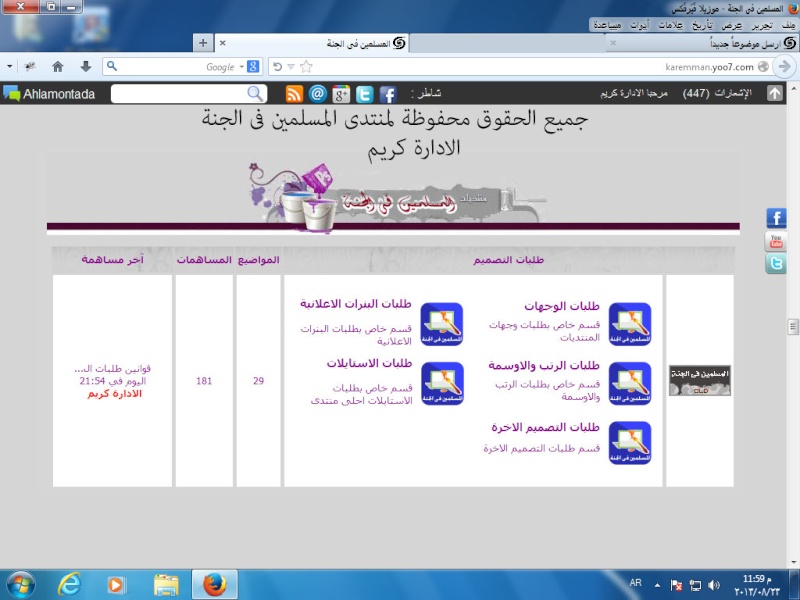
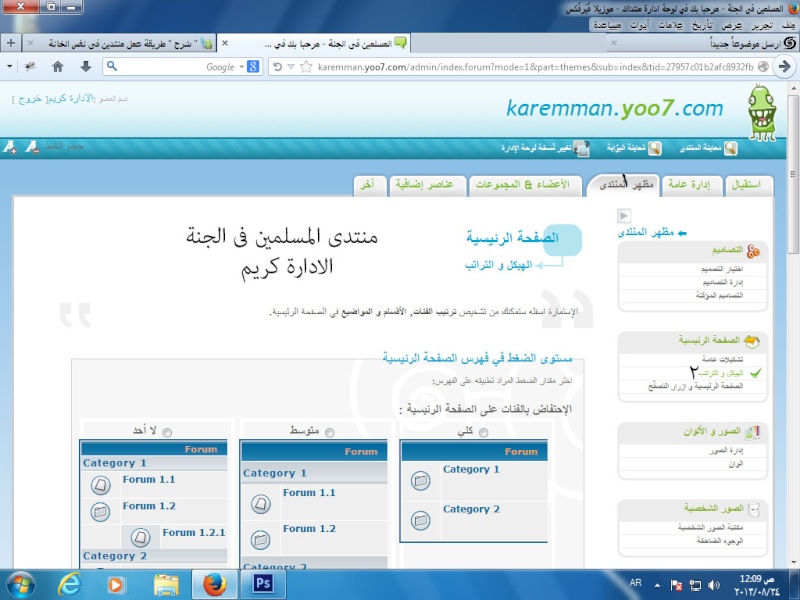
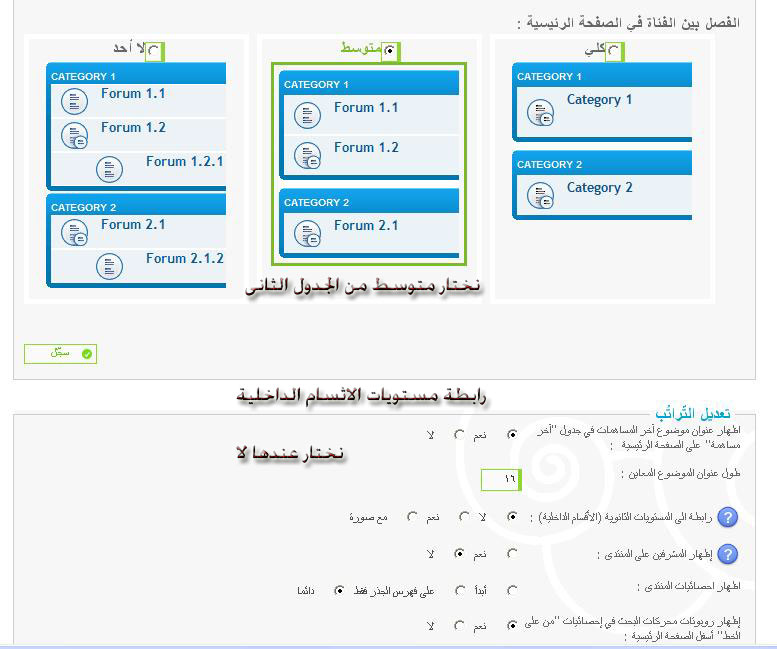


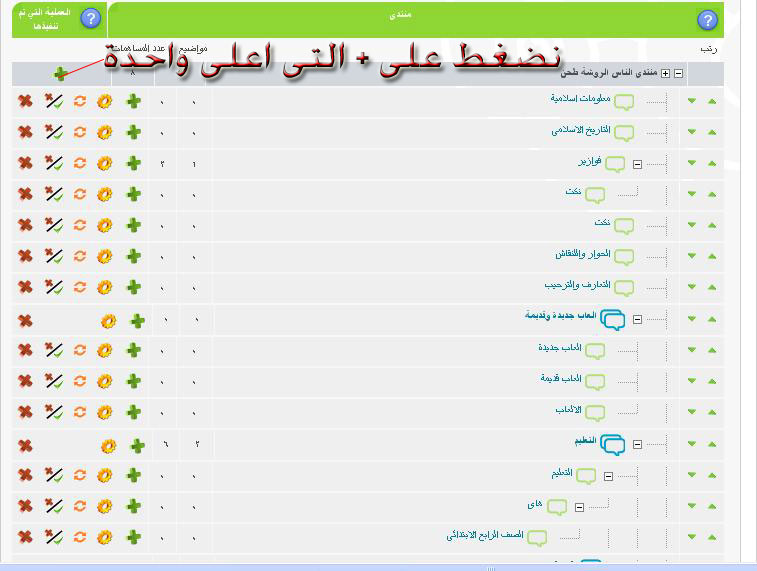
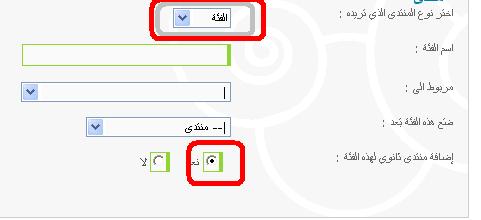
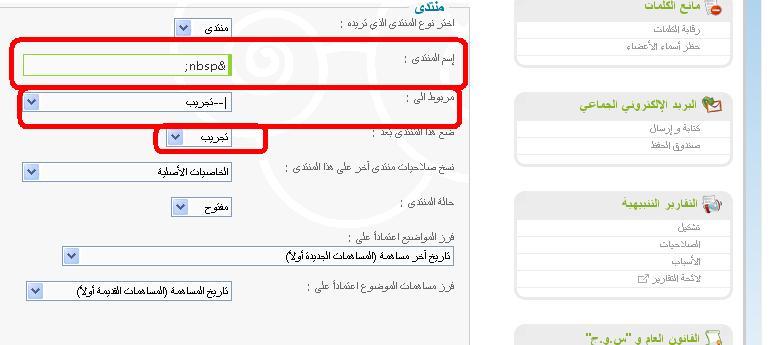

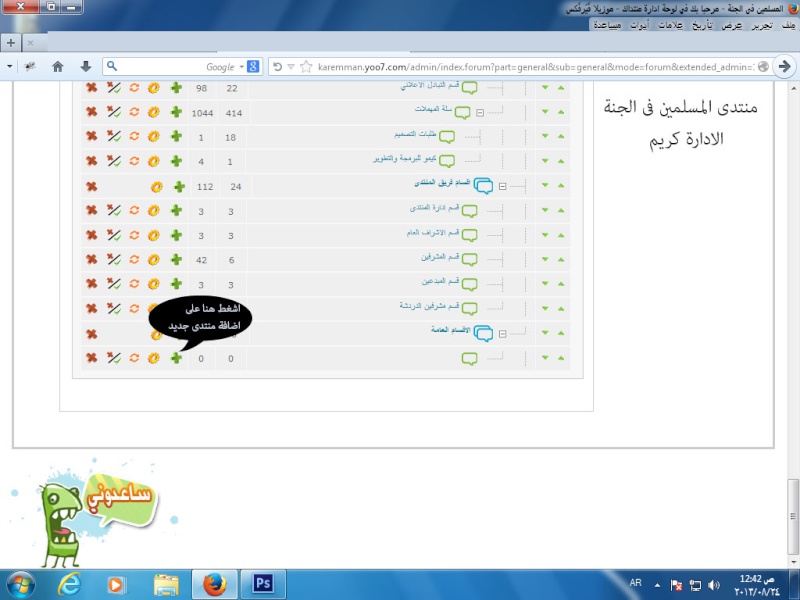
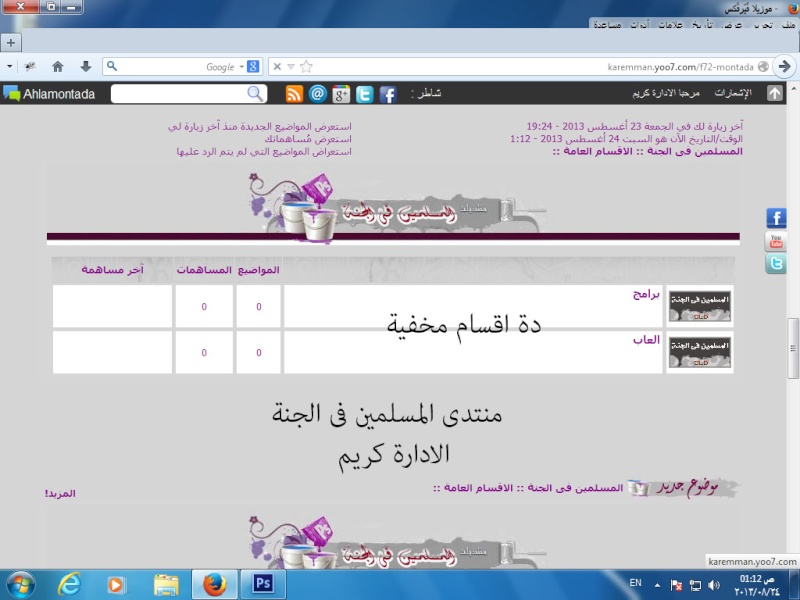

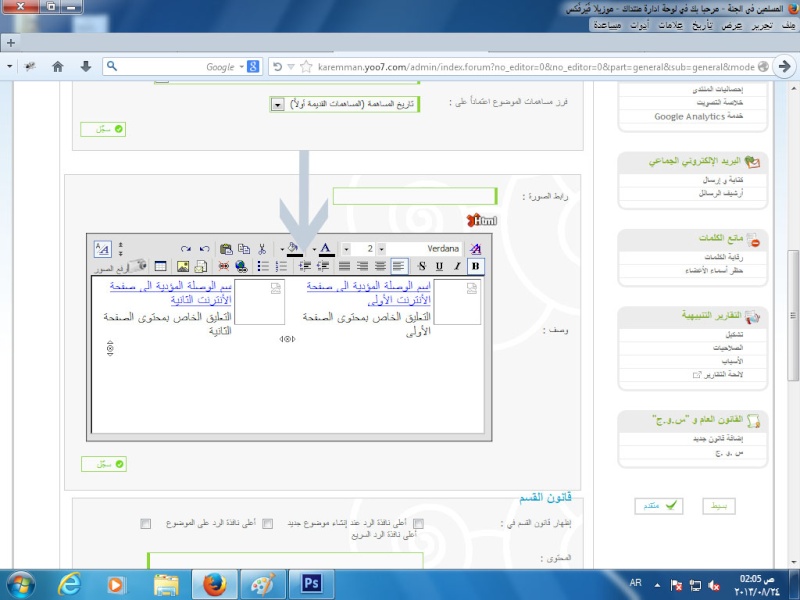

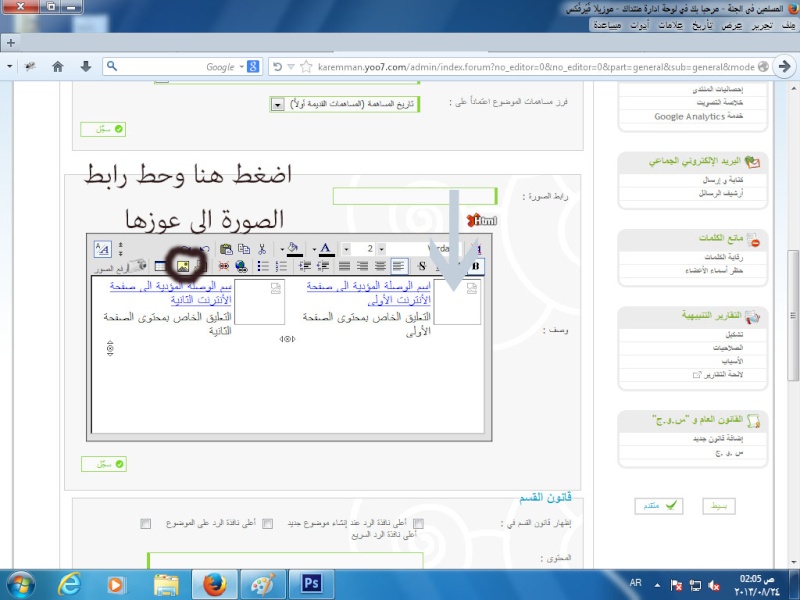


 Facebook
Facebook Twitter
Twitter Youtube
Youtube
